Nokia 9500 Communicator
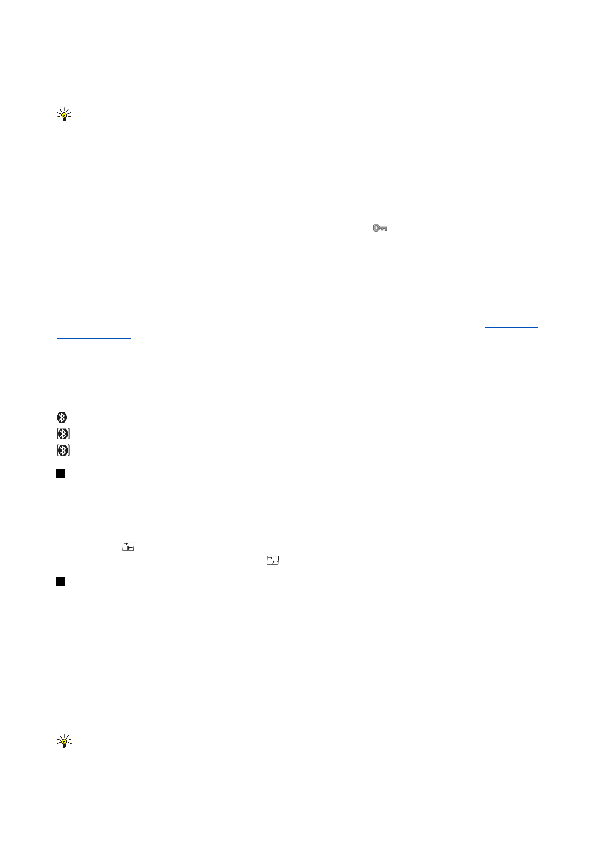
Selleks, et anda seadmele volitus või see võtta, valige leht
Bluetooth-seadmega ühenduse loomiseks valige leht
Kui ikoon pidevalt põleb, on Bluetooth-ühendus aktiivne.
Infrapunaühendust saab kasutada failide edastamiseks seadmete vahel.
1. Kontrollige, et seadmete infrapunaliidesed asetseksid vastamisi. Seadmete asend on olulisem kui nurk või kaugus.
2. Vajutage Chr+ .
Infrapunaühenduse lõpetamiseks vajutage uuesti Chr+ .
Avage
• Arvutis peab olema vastav andmesideprogramm.
• Võrguoperaatorilt või Interneti-teenusepakkujalt peavad olema tellitud vastavad võrguteenused.
• Arvutisse peavad olema installitud õiged draiverid. Kaabelühenduse tarbeks peab olema installitud draiver DKU-2 (USB),
Täiendavat teavet leiate aadressilt www.nokia.com ja Nokia PC Suite'i kasutusjuhendist.
Seadme ühendamiseks arvutiga infrapunaühenduse vahendusel vajutage
Lehekülg 1
Lehekülg 2
Lehekülg 3
Lehekülg 4
Lehekülg 5
Lehekülg 6
Lehekülg 7
Lehekülg 8
Lehekülg 9
Lehekülg 10
Lehekülg 11
Lehekülg 12
Lehekülg 13
Lehekülg 14
Lehekülg 15
Lehekülg 16
Lehekülg 17
Lehekülg 18
Lehekülg 19
Lehekülg 20
Lehekülg 21
Lehekülg 22
Lehekülg 23
Lehekülg 24
Lehekülg 25
Lehekülg 26
Lehekülg 27
Lehekülg 28
Lehekülg 29
Lehekülg 30
Lehekülg 31
Lehekülg 32
Lehekülg 33
Lehekülg 34
Lehekülg 35
Lehekülg 36
Lehekülg 37
Lehekülg 38
Lehekülg 39
Lehekülg 40
Lehekülg 41
Lehekülg 42
Lehekülg 43
Lehekülg 44
Lehekülg 45
Lehekülg 46
Lehekülg 47
Lehekülg 48
Lehekülg 49
Lehekülg 50
Lehekülg 51
Lehekülg 52
Lehekülg 53
Lehekülg 54
Lehekülg 55
Lehekülg 56
Lehekülg 57
Lehekülg 58
Lehekülg 59
Lehekülg 60
Lehekülg 61
Lehekülg 62
Lehekülg 63
Lehekülg 64
Lehekülg 65
Lehekülg 66
Lehekülg 67
Lehekülg 68
Lehekülg 69
Lehekülg 70
Lehekülg 71
Lehekülg 72
Lehekülg 73
Lehekülg 74
Lehekülg 75
Lehekülg 76
Lehekülg 77
Lehekülg 78
Lehekülg 79
Lehekülg 80
Lehekülg 81
Lehekülg 82
Lehekülg 83
Lehekülg 84
Lehekülg 85
Lehekülg 86
Lehekülg 87
Lehekülg 88
Lehekülg 89
Lehekülg 90
Lehekülg 91
Lehekülg 92
Lehekülg 93
Lehekülg 94
Lehekülg 95
Lehekülg 96
Lehekülg 97
Lehekülg 98
Lehekülg 99
Lehekülg 100
Lehekülg 101
Lehekülg 102
Lehekülg 103
Lehekülg 104
Lehekülg 105
Lehekülg 106
Lehekülg 107